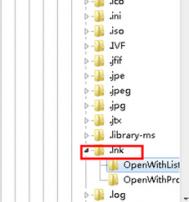Windows7桌面的快捷方式都变成了相同的图标怎么办
解决方案:
按组合键Win+R调出运行命令框,在打开栏中键入regedit.exe,回车,打开注册表编辑器。
(本部分涉及注册表的更改,请于操作前对相关项做好备份)
如图1:

(若弹出用户账户控制窗口,请允许以继续)
如图2:

在打开的注册表编辑器中,定位到HKEY_CURRENT_USERSOFTWAREMICROSOFTWINDOWScurrentversionExplorerFileExts.lnk路径。(如下图所示)请将除了openwithlist和 openwithPRogids这两项以外的其他项全部删除。
如图3:

分别展开openwithlist和openwithprogids。在右边细节窗口中,请将除默认键值以外的所有键值也都删除。
如图4;

修改完成后退出注册表。
检查一下快捷方式的图标是否已经恢复?
如果还有图标不能正常显示,不妨再试试我们第二种解决方法:
在桌面空白处右击选择个性化。
如图5:

在窗口左侧,单击更改桌面图标。
如图6:
(本文来源于图老师网站,更多请访问http://m.tulaoshi.com)
在弹出的桌面图标设置窗口中,点击还原默认值后按确定保存更改即可。
如图7:

Windows7系统BIOS怎么更改硬盘模式
1、首先打开开始菜单中的运行选项,并输入regedit回车打开注册表(这里涉及注册表,为了安全建议事先备份注册表);
2、然后依次展开定位到HKEY_LOCAL_MACHINESystemCurrentControlSetServicesMsahci下的Start子健,鼠标右击将start键值的数值数据修改为0,然后确定并退出注册表。

3、之后重启电脑,在电脑开机时按F2进入BIOS设置界面,然后将IDE模式改为ahci,或者有的笔记本是SAT(图老师整理)A MODE---enable;

4、因为windows7系统自带AHCI驱动程序,重启开机之后就会自动安装。
小贴士:IDE转AHCI,注册表值修改为0,AHCI转ID(图老师整理)E,注册表键值修改成2。
快速删除Windows7系统管理员密码
1、首先进入开始菜单中的控制面板选项,在打开的控制面板中选择点击tulaoshi.com用户账户选项;

2、然后在打开的用户账户界面中点击左侧的更改用户账户控制设置项;

3、接着在设置界面中点击删除密码下方的删除密码按钮,然后点击确定退出即可成功删除管理员密码了哦。

三步轻松删除Windows7系统管理员密码
1、首先进入开始菜单中的控制面板选项,在打开的控制面板中选择点击用户账户选项;

2、然后在打开的用户账户界面中点击左侧的更改用户账户控制设置项;

3、接着在设置界面中点击删除密码下方的删除密码按钮,然后点击确定退出即可成功删除管理员密码了哦。

如何解决windows7中IP地址冲突故障
故障图:

1、首先在点击任务栏有小脚的网络连接图标,在弹出对话框中选择打开网络和共享中心;

2、然后打开窗口左侧的更改适配器设置项;

3、接着在弹出来的网络连接界面中找到本地连接图标并右击选择属性选项;

4、在本地连接状态窗口中,点击属性按钮;

5、然后在本地连接属性面板中下来选择Internet协议版本4(TCP/IPv4),点击下面的属性按钮;

6、然后在属性面板中选中自动获得IP地址和自动获得DNS服务器地址,点击确定按钮退出,这样就可以解决问题了哦。
(本文来源于图老师网站,更多请访问http://m.tulaoshi.com)